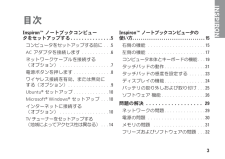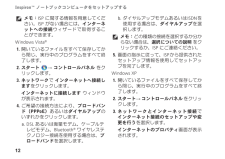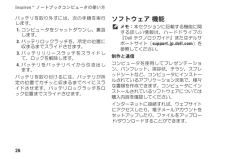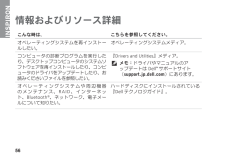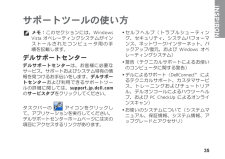Q&A
取扱説明書・マニュアル (文書検索対応分のみ)
"インターネット" 一致するキーワードは見つかりませんでした。
"インターネット"10 - 20 件目を表示
3INSPIRONInspironTM ノートブックコンピュー タをセットアップする. . . . . . . . . . . . . . .5コンピュータをセットアップする前に . . .5AC アダプタを接続します . . . . . . . . . . .6ネットワークケーブルを接続する (オプション) . . . . . . . . . . . . . . . . . . .7電源ボタンを押します. . . . . . . . . . . . . .8ワイヤレス接続を有効、または無効に する(オプション). . . . . . . . . . . . . . . .9Ubuntu® セットアップ. . . . . . . . . . . . .10Microsoft® Windows® セットアップ . . .10インターネットに接続する (オプション) . . . . . . . . . . . . . . . . . .10TV チューナーをセットアップする (地域によってアクセス性は異なる). . .14InspironTM ノートブックコンピュータの 使い方. . . . . . . . . ...
10InspironTM ノートブックコンピュータをセットアップするUbuntu® セットアップコンピュータの注文時に Ubuntu を指定した場合、お客様の Del には Ubuntu オペレーティングシステムが予め設定されています。オペレーティングシステムに関する詳細情報については、コンピュータに同梱の Ubuntu クイックスタートガイドを参照してください。Microsoft® Windows® セットアップコンピュータの注文時に Windows を指定した場合、お客様の Del には Microsoft Windows オペレーティングシステムが予め設定されています。Windows を初めてセットアップするには、画面に表示される指示に従って操作してください。この手順は必須であり、完了まで約 15 分かります。画面に表示される指示に従って、ライセンス契約の同意、環境設定、インターネット接続のセットアップなどの手続きを行います。注意:オペレーティングシステムのセットアッププロセスを中断しないでください。コンピュータが使用不能になる場合があります。インターネットに接続する (オプション)メモ:ISP や I...
11 InspironTM ノートブックコンピュータをセットアップするワイヤレス接続をセットアップするワイヤレスインターネット接続を使用する前に、ワイヤレスルーターに接続してください。ワイヤレスルーターへの接続をセットアップするには:コンピュータのワイヤレスが有効で 1. あることを確認してください(9 ページの 「ワイヤレス接続を有効、または無効にす る(オプション)」を参照してください)。開いているファイルをすべて保存してか 2. ら閉じ、実行中のプログラムをすべて終了します。スタートボタン、次に 3. 接続先をクリックします。画面の手順に従ってセットアップを完了 4. します。インターネット接続のセットアップデスクトップ上にある既存の ISP のショートカットを使用してインターネット接続をセットアップするには、次の手順を実行します。開いているファイルをすべて保存してか 1. ら閉じ、実行中のプログラムをすべて終了します。Microsoft Windows デスクトップの ISP ア 2. イコンをダブルクリックします。画面の手順に従ってセットアップを完了 3. します。デスクトップに ISP のアイ...
13 InspironTM ノートブックコンピュータをセットアップするセットアップ4. をクリックします。新しい接続ウィザードの開始が表示されます。インターネットに接続する 5. をクリックします。次のウィンドウで適切なオプションをク 6. リックします。ISP がなくて 1 つ選択する場合は、 –インターネット サービス プロバイダ(ISP)の一覧から選択するをクリックします。ISP からすでにセットアップ情報を取得 –しているが、まだセットアップ CD を受け取っていない場合には、接続を手動でセットアップするをクリックします。CD がある場合は、 – ISP から提供された CD を使用するをクリックします。次へ7. をクリックします。[接続を手動でセットアップする] を選択した場合、ステップ 6 に進んでください。それ以外の場合は、画面の指示に従い、セットアップを完了してください。メモ:どの種類の接続を選択するか分からない場合は、ご利用の ISP にお問い合わせください。インターネットにどう接続しますか? 8. で適切なオプションを選択し、次へをクリックします。ISP が提供するセットアッ...
12InspironTM ノートブックコンピュータをセットアップするメモ:ISP に関する情報を用意してください。ISP がない場合には、インターネットへの接続ウィザードで取得することができます。Windows Vista®開いているファイルをすべて保存してか 1. ら閉じ、実行中のプログラムをすべて終了します。スタート2. → コントロールパネル をクリックします。ネットワーク3. で インターネットへ接続しますをクリックします。インターネットに接続します ウィンドウが表示されます。ご希望の接続方法により、 4. ブロードバンド(PPoE)あるいはダイヤルアップのいずれかをクリックします。DSL あるいは衛星モデム、ケーブルテ a. レビモデム、Bluetoth® ワイヤレステ クノロジー接続を使用する場合は、ブロードバンドを選択します。ダイヤルアップモデムあるいは ISDN を b. 使用する場合は、ダイヤルアップを選択します。メモ:どの種類の接続を選択するか分からない場合は、選択についての説明 をクリックするか、ISP にご連絡ください。 5. 画面の指示に従って、ISP から提供された セット...
27 InspironTM ノートブックコンピュータの使い方エンターテイメントとマルチメディアコンピュータで、ビデオを視聴する、ゲームをプレイする、音楽やインターネットラジオを聞くなどの様々なエンターテインメントを楽しむこともできます。デスクトップのカスタマイズデスクトップをカスタマイズして、アピアランス、解像度、壁紙、スクリーンセーバーなどを変更することができます。Windows Vistaデスクトップの何もない領域で右クリッ 1. クすると、ディスプレイプロパティウィンドウが開きます。カスタマイズ2. をクリックして、デザインとサウンドのカスタマイズ ウィンドウを開き、カスタマイズオプションを確認します。Windows XPデスクトップの何もない領域で右クリッ 1. クすると、ディスプレイプロパティウィンドウが開きます。プロパティ2. をクリックして、画面のプロパティウィンドウを開き、カスタマイズオプションの詳細を確認します。電力消費設定のカスタマイズオペレーティングシステムの電源オプションを使用して、コンピュータの電源設定を設定することができます。Windows にはデフォルトで 3 種類のオプションが...
26InspironTM ノートブックコンピュータの使い方バッテリを取り外すには、次の手順を実行します。コンピュータをシャットダウンし、裏返 1. します。バッテリロックラッチを、所定の位置に 2. 収まるまでスライドさせます。バッテリリリースラッチをスライドし 3. て、ロックを解除します。バッテリをバッテリベイから引き出し 4. ます。バッテリを取り付けるには、バッテリが所定の位置でカチッと収まるまでベイにスライドさせます。バッテリロックラッチをロック位置までスライドさせます。ソフトウェア 機能メモ:本セクションに記載する機能に関する詳しい情報は、ハードドライブの『Del テクノロジガイド』またはデルサポートサイト(suport.jp.del.com)を参照してください。制作と通信コンピュータを使用してプレゼンテーション、パンフレット、挨拶状、チラシ、スプレッドシートなど、コンピュータにインストールされているアプリケーション次第で、様々な書類を作成できます。コンピュータにインストールされているソフトウェアについては購入内容を確認してください。インターネットに接続すれば、ウェブサイトにアクセスしたり、電子...
INSPIRON56情報およびリソース詳細こんな時は、 こちらを参照してください。オペレーティングシステムを再インストールしたい。オペレーティングシステムメディア。コンピュータの診断プログラムを実行したり、デスクトップコンピュータのシステムソフトウェアを再インストールしたり、コンピュータのドライバをアップデートしたり、お読みくださいファイルを参照したい。『Drivers and Utilities』メディア。メモ:ドライバやマニュアルのアップデートは Del™ サポートサイト(suport.jp.del.com)にあります。オペレーティングシステムや周辺機器のメンテナンス、RAID、インターネット、Bluetoth®、ネットワーク、電子メールについて知りたい。ハードディスクにインストールされている『Del テクノロジガイド』。
55 ヘルプを受けるオペレーティングシステムのマニュアルを参照して、コンピュータの起動ファイルの内容を確認してください。コンピュータにプリンタを接続している場合、各ファイ ルを印刷します。印刷できない場合、各ファイルの内容を記録してからデルにお問い合わせください。エラーメッセージ、ビープコード、また • は Diagnostics(診断)コード:問題点の説明と実行したトラブルシュー • ティング手順:デルへのお問い合わせ米国にお住まいの方は、 80-WW-DEL(80-99-35)までお電話ください。メモ:インターネット接続の環境にない場合は、納品書、出荷伝票、請求書、または Del 製品カタログに記載されている連絡先をご利用ください。デルでは、複数のオンラインと、電話ベースのサポートおよびサービスオプションを用意しています。利用できる手段は国や製品により異なる場合があります。また地域によっては一部のサービスが受けられない場合もあります。セールス、テクニカルサポート、カスタマーサービスへのお問い合わせは、次の手 順を実行してください。suport.jp.del.com 1. をご覧ください。ページの下にあ...
35INSPIRONメモ:このセクションには、Windows Vista オペレーティングシステムがイン ストールされたコンピュータ用の手 順を記載します。デルサポートセンターデルサポートセンターは、お客様に必要な サービス、サポートおよびシステム特有の情報を見つけるお手伝いをします。デルサポートセンターおよび利用できるサポートツー ルの詳細に関しては、suport.jp.del.com のサービスタブをクリックしてください。タスクバーの アイコンをクリックして、アプリケーションを実行してください。デルサポートセンターホームページには次の項目にアクセスするリンクがあります。セルフヘルプ(トラブルシューティン • グ、セキュリティ、システムパフォーマンス、ネットワーク/インターネット、バックアップ/復元、および Windows オペレーティングシステム)警告(テクニカルサポートによるお使い • のコンピュータに関する警告)デルによるサポート(DelConect • ™ によるテクニカルサポート、カスタマサービス、トレーニングおよびチュートリアル、デルオンコールによるハウツーヘルプ、および PC CheckUp...